Google Chrome nasıl kurulabilir? Google Chrome tarayıcısını ücretsiz yükleyin
Kural olarak, Dünya'ya ilk yolculukyeni başlayanlar, Windows işletim ortamında yerleşik olan Internet Explorer'ı kullanarak bir web oluşturuyor. Bazı insanlar tarayıcının standart işlevlerine alıştılar ve yalnızca bir şey değiştirmek istemiyorlar. Daha iddialı ve ilerici kullanıcılar kelimenin tam anlamıyla derhal entegre bir web tesisine alternatif aramaya başlarlar. Genellikle, seçim Google Chrome tarafından durdurulur. Bugün için bu tarayıcı eşittir arasında liderdir! Ve siz sevgili okuyucu, "Google Chrome nasıl kurulur?" Sorusunu sorsanız, o halde tebrik edebilirsiniz: doğru yol var demektir. Bu yazılımı kullandıkça, sınırsız ve rahatsız edici olan bilgi okyanusunun anlayışına tabi olacaksınız ve en önemlisi - aslında yönetilecektir. Akıllıca tavsiye ve etkili talimatlar sizi bekliyor. Rahat okuma!
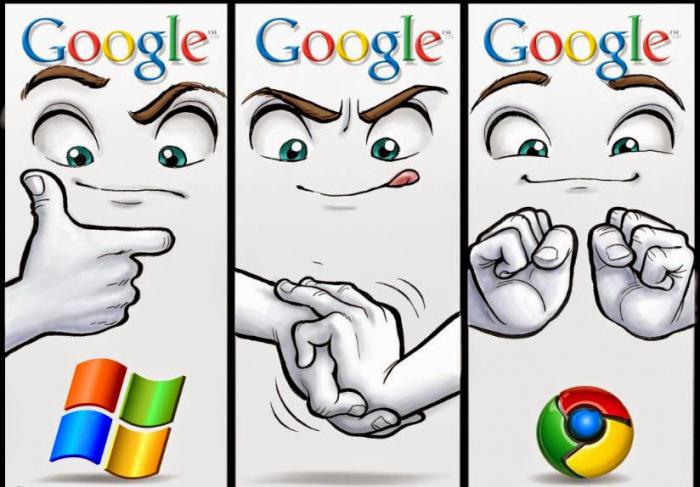
Google Chrome'u bilgisayarınıza yüklemeden önce ...
Avantajlar ve çok yönlü işlevsellik hakkındapopüler tarayıcı hakkında daha fazla konuşacağız. Şimdi, tamamen teknik konularda temasa geçeceğiz; bunun uygulanması temel şey gerektiriyor - bir İnternet bağlantısının mevcudiyeti. Aksi takdirde, tarayıcıyı bilgisayarınıza nasıl indirebiliriz?
- Öncelikle, Google'a kaydolmanız gerekir - bir hesap oluşturun. Bu, sonunda sisteme tam katılım sağlayacaktır.
- Kimlik bilgilerini girerken, kendi belleğine güvenmeyin. Kağıdın daha iyi ve daha güvenilir bir şekilde çalışması ve düşünmeyin - tavsiye kullanın.
- Oturum açtıktan sonra, sağ üst köşede, giriş bilgilerinizin yanında dokuz öğeden oluşan bir kar şeklinde bir simge görüntülenir - etkinleştirin.
- "Hizmetler" menüsünde, "Diğer" bağlantısını ve ardından "Diğer ... Google" ı tıklayın.
- Liste kutusundaki tarayıcı kısayolunu tıklayın.


Şimdi, "Google Chrome nasıl yüklenir" sorusuna pratik bir cevap almak için zamanı geldi.
- Ana karşıdan yükleme sayfasında olduğunuzda, "Chrome'u İndir" düğmesini tıklayın.
- Ardından karşılık gelen anahtarı tıklayın, böylece sözleşme şartlarını kabul edersiniz.
- Kısa önyükleme işleminin sonunda "ChromeSetup" yükleme dosyasını çalıştırmanız gerekir.
- Gerçekten 2-3 dakika içinde kurulum tamamlanacak ve tarayıcının hoş geldiniz penceresi açılacaktır.


Zamanla, yeni Google Chrome'un neyin iyi olduğunu kendiniz anlayacaksınız. Bununla birlikte, ilk adımların kullanıcıya gerçekten sınırsız haklar ve fırsatlar verildiği ayarlar bölümüne gidilmesi gerekir:
- Üç paralel çubuk şeklinde (tarayıcının sağ üst köşesi) kare simgesini etkinleştirin.
- Açılır listeden "Ayarlar" ı seçin.
- Sunulan tüm puanları görsel olarak tanımladıktan sonra, düzenlemelerinin hemen gerçekleşmesi sürecine geçin.
Ana bölümler ve amaçları
Tarayıcı arayüzünün basitliği bir avantajdırBir numara. Bu arada, birçok "gözlemci rakip", "Google" stili için halefleri haline geldi. Tarayıcının soysal kabuğu, programla çalışırken kullanıcı etkileşim sürecini büyük ölçüde basitleştirir. Ancak, "Google Chrome'u nasıl kurarım" sorusu da temel olarak çözüldü. Belli bir seçeneğin kullanılmasıyla, tarayıcının görsel algısı entegre bir tasarım aracının yardımıyla radikal bir şekilde değiştirilebilir. Biraz sonra bunu düşüneceğiz. Şimdi ayarlar bölümünün ana blokları ile tanışalım.

- Giriş - yukarıdaki komut yürütüldüğündeBu maddeye kayıt, otomatik olarak kullanıcı hesabını (hesap) aktif hale getirir. "Gelişmiş senkronizasyon ayarları" düğmesine tıkladıktan sonra, ihtiyacınız olan onay kutularını kontrol edebileceğiniz bir servis penceresi açılır. Katılıyorum, katılımınız olmadığında bulut depolama alanında yer imlerinin ve diğer kullanıcı verilerinin otomatik olarak kaydedilmesi inanılmaz derecede uygundur.
- Ne ve nasıl başlatılacağı açık olmalıdır - bu size kalmış. Belirli bir İnternet kaynağının adresini girin ve tarayıcıyı açtığınızda, belirtilen bağlantı etkinleştirilir.
- "Görünüm" bloğunun adı kendisi için konuşur. Kullanıcı istediği temayı her zaman indirebilir ve ana tasarım olarak belirleyebilir.
- Google Chrome'u (tarayıcı) yüklemeyi başardıktan sonra, web sayfalarını açmak ve hiper metin dosyaları ile çalışmak için öncelikli bir program yapmak muhtemelen mantıklıdır.
- "Kişisel veriler" öğesi en önemli şey olmalıGüvenlik açısından, "Kimlik avı ve kötü amaçlı programlara karşı koruma" seçeneğine sahip olduğu için. Anladığınız gibi, onay kutusu aktif olarak işaretlenmelidir.


Kural olarak, standart araçlar kümesiherhangi bir internet tarayıcısı hemen hemen aynıdır. "Ok, google", vb. Gibi tek yazılım yeniliklerini dikkate almayacağız. Ek uygulamalar ve çeşitli uzantılar hakkında konuşalım. Sağ taraftaki resmi geliştiricinin izniyle: "Tarayıcıyı ücretsiz olarak yükleyin" Google Chrome "ücretsiz", tamamen ücretsiz olan her şey için kullanıcının tarayıcıyı programlı olarak yükseltmesine izin veriyor.
Chrome Web Mağazası
"Google" hizmetinin sayfalarında sunulan uygulamaların büyük çoğunluğu ücretsiz olarak tarayıcı ortamına entegre edilebilir. Bunu nasıl yapabilirim, okumaya devam edin.
- Tarayıcı ayarlarınıza gidin.
- Pencerenin sol tarafında, "Uzantılar" bölümünü etkinleştirin.
- Bazen, pencerenin görünmez alanında olabileceğinden "Daha fazla ..." bağlantısını etkinleştirmek için listenin altına kaydırmanız gerekir.
- Bundan sonra, istediğiniz uygulamayı yükleyebileceğiniz veya rahat bir çalışmaya ihtiyaç duyabileceğiniz çok yerde bulacaksınız.
Ancak, aşırı "çan ve ıslıkların" işletim sisteminin frenlenmesine neden olabileceğini hatırlamaya değer. Anladığınız gibi, nicel seçim makul olmalıdır.
Yararlı uzantılar hakkında birkaç kelime
Abartmadan, Google Chrome'un en anlaşılabilir ancak aynı zamanda inanılmaz derecede kullanıcı dostu bir tarayıcı olduğunu söyleyebiliriz. Ve yakında kendin göreceksin.

- Mutfaktaki veya gözlerinizle meşgul isenizMonitörden bıktınız, SpeakIt uzantısını kurun, sesi daha yüksek hale getirin - ve Rusça'daki "Google Chrome", incelemeniz için ihtiyacınız olan materyali okuyacaktır.
- Adblock bir tür reklam karşıtı avukattır. Pop-up'lar, afişler ve diğer istenmeyen ve genellikle rahatsız edici "Web sabotajcıları" şeklindeki saplantılar, söz konusu uygulamayı kullanırsanız sizi rahatsız etmeyecektir.
- Ne yazık ki, Google Chrome'un yerleşik bir RSS toplayıcısı yok. Ancak, kullanıcı Slick RSS uzantısını yüklediğinde önemsiz bir sorun tamamen ortadan kalkar.
- Mail Checker her zaman size e-posta kutunuzda yeni bir mesaj geldiğini bildirir.
Elbette, uzantılar galerisinde, olasılıklarınızın önemli ölçüde artacağı zaman, ihtiyacınız olan web aracını kesinlikle bulacaksınız.
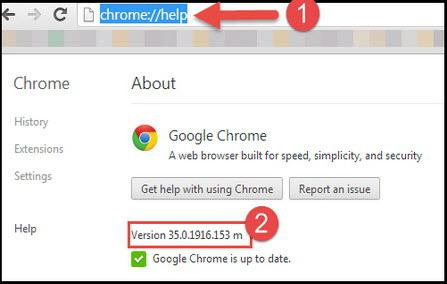
Özetlemek
Eh, şimdi sadece nasıl yükleneceğini bilmiyorsun"Google Chrome", ancak yapılandırması ve bazı kullanım noktaları hakkında da bir fikrim var. Bununla birlikte, yazının başında kasıtlı olarak bıraktığımız ışıklı tarayıcıyı kurmak için iki seçenek daha var. Nedeni basit: hesap olmadan, kullanıcı çok şey kaybeder: birinci sınıf posta servisi, bulut depolama alanında ayrılmış alan, inanılmaz rahat bir senkronizasyon süreci. Ve bu Google avantajlarının tüm listesi değildir. "Gizli" ile ilgili olarak, ChromeStandaloneSetup tarayıcısının dağıtım kitini indirebilir veya daha önce açıklanan işlemi kayıt olmadan tekrarlayabilirsiniz. Gördüğünüz gibi, her şey ilkeldir! Bu arada, tarayıcınızı güncellemeyi unutmayın. Güncel sürüm hakkında "Program Hakkında" bölümünden öğrenebilirsiniz. Nasıl bulunur? Ayarları açın ve "Tarayıcı hakkında ..." sekmesine gidin. Servis, Google Chrome'un durumuyla ilgili arama sonucunu otomatik olarak gösterir. Tüm iyi ve hızlı internet sörfü!
</ p>




